DEV组件LookupEdit,ComboBoxEdit绑定数据源
LookupEdit可以绑定数据表(DataTable)或对象数据组(Object List)作为数据源,下拉窗体可自定显示栏位。
绑定数据源需要设置三个参数:DisplayMember ,ValueMember,DataSource。
DisplayMember:在LookupEdit输入框显示数据的成员名称(或字段名)。如显示客户名称,设置为CustomerName。
ValueMember:取值的成员名称(或字段名),通常是标识下拉窗体内资料行的主键或业务主键。如客户编号,设置为CustomerCode
DataSource:数据源。数据表(DataTable)或对象数据组(Object List)。
ComboBoxEdit不能直接绑定数据源,也不可显示多个栏位。需要手工给Properties.Items赋值,参考下面的代码。
//绑定LookupEdit组件的数据源
lookUpEdit1.Properties.DisplayMember = "ColorCode";
lookUpEdit1.Properties.ValueMember = "ColorCode";
lookUpEdit1.Properties.DataSource = this.ColorData;
//手工添加ComboBoxEdit的数据源
comboBoxEdit1.Properties.Items.Clear();
foreach (DataRow row in this.ColorData.Rows)
{
comboBoxEdit1.Properties.Items.Add(row["ColorCode"]);
}
//来源:C/S框架网(www.csframework.com) QQ:1980854898
C# Code:
private DataTable ColorData
{
get
{
DataTable dtColor = new DataTable();
dtColor.Columns.Add("ColorCode", typeof(string));
dtColor.Columns.Add("ColorType", typeof(string));
dtColor.Rows.Add(new object[] { "Red", "Color1" });
dtColor.Rows.Add(new object[] { "Green", "Color1" });
dtColor.Rows.Add(new object[] { "Blue", "Color2" });
dtColor.AcceptChanges();
return dtColor;
}
}
//来源:C/S框架网(www.csframework.com)
绑定数据源:
lookupedit.properties.valuemember = 实际要用的字段; //相当于editvalue
lookupedit.properties.displaymember =要显示的字段; //相当于text
lookupedit.properties.datasource = 数据源;
判断是否选择下拉框:
if(this.lookupedit.editvalue==null ||this.lookupedit.editvalue.tostring()=="nulltext")
{
//提示信息,说明未选择下拉框
}
清空nulltext值:
lookupedit.properties.nulltext=null;
设置nulltext值:
lookupedit.properties.nulltext=“请您选择”;
使用lookupedit1的值:
变量=this.lookupedit.editvalue.tostring() //是ookupedit.properties.valuemember的值
变量=this.lookupedit.text.trim() //是ookupedit.properties.displaymember 的值
特别值得注意的是,有时候我们要使用lookupedit来实现combox的一些效果,在实际的使用过程中在程序加载的时候会默认的选择第一项,它的设置是:
lookupedit.itemindex=0; //选择第一项
lookupedit.itemindex=-1; //无选项,此时显示的是nulltext值 其实这个地方只要editvalue==null,lookupedit就显示nulltext
lookupedit1.editvalue=value;//自动搜索datasouse,选择与之匹配的值,没有的情况下赋值null ,value的值必须与valuemember的数据类型一致。
在gridview中你选择一条记录,那么利用bindingsourse.current就可以获得你要选择的数据,如果是实体类就可以(object)进行强制转换,然后 进行一些其它的操作。
但是,lookupedit在你选择一条记录的时候,bindingsourse.current的值永远是第一条记录,要想获得你选择数据源的记录,必须利用lookupedit.getdatasoursebykeyvalue(keyvalue),(object)进行强制转这样就可以了。但是你要注意的就是keyvalue必须是你数据源中的主键,否则你获取的是相同键的第一个记录。如果遇到多键值决定一条记录怎么办呢?
//绑定lookUpEdit
private void BoundData()
{
string sql = "select daID,xm,sfzh from baseinfo";
DataSet ds = Archives.DataAccess.DataSql.Query(sql);
if (ds != null)
{
int rows = ds.Tables[0].Rows.Count;
lookUpEdit1.EditValue = "daID";
lookUpEdit1.Properties.ValueMember = "daID";
lookUpEdit1.Properties.DisplayMember = "xm";
lookUpEdit1.Properties.DataSource = ds.Tables[0];
//自适应宽度
//lookUpEdit1.Properties.BestFitMode = DevExpress.XtraEditors.Controls.BestFitMode.BestFitResizePopup;
//填充列
lookUpEdit1.Properties.PopulateColumns();
//设置列属性
//lookUpEdit1.Properties.Columns[0].Visible = false;
lookUpEdit1.Properties.Columns[1].Caption = "姓名";
lookUpEdit1.Properties.Columns[2].Caption = "身份证号";
lookUpEdit1.Properties.Columns[1].Width = 120;
lookUpEdit1.Properties.Columns[2].Width = 300;
//控制选择项的总宽度
lookUpEdit1.Properties.PopupWidth = 500;
//列格式设置
lookUpEdit1.Properties.Columns[0].FormatString = "000000";
//选择第一项
lookUpEdit1.ItemIndex = 0;
}
}
//值改变事件
private void lookUpEdit1_EditValueChanged(object sender, EventArgs e)
{
string daID = this.lookUpEdit1.EditValue.ToString(); //是ookUpEdit.Properties.ValueMember的值
string xm = this.lookUpEdit1.Text.Trim();
}
允许输入自定义值
1 //手工添加ComboBoxEdit的数据源
2 comboBoxEdit1.Properties.Items.Clear();
3
4 foreach (DataRow row in this.ColorData.Rows)
5 {
6 comboBoxEdit1.Properties.Items.Add(row["ColorCode"]);
7 }
3、设置comboBoxEdit的下拉框只读,不允许编辑,只需设置其Properties的 TextEditStyle的值为 DisableTextEditor即可。

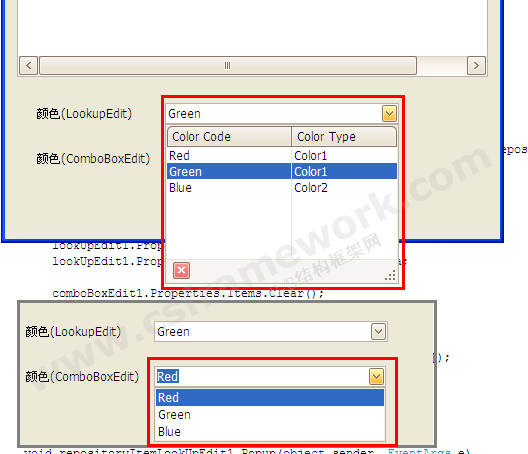



【推荐】国内首个AI IDE,深度理解中文开发场景,立即下载体验Trae
【推荐】编程新体验,更懂你的AI,立即体验豆包MarsCode编程助手
【推荐】抖音旗下AI助手豆包,你的智能百科全书,全免费不限次数
【推荐】轻量又高性能的 SSH 工具 IShell:AI 加持,快人一步
· AI与.NET技术实操系列:向量存储与相似性搜索在 .NET 中的实现
· 基于Microsoft.Extensions.AI核心库实现RAG应用
· Linux系列:如何用heaptrack跟踪.NET程序的非托管内存泄露
· 开发者必知的日志记录最佳实践
· SQL Server 2025 AI相关能力初探
· winform 绘制太阳,地球,月球 运作规律
· 震惊!C++程序真的从main开始吗?99%的程序员都答错了
· AI与.NET技术实操系列(五):向量存储与相似性搜索在 .NET 中的实现
· 超详细:普通电脑也行Windows部署deepseek R1训练数据并当服务器共享给他人
· 【硬核科普】Trae如何「偷看」你的代码?零基础破解AI编程运行原理